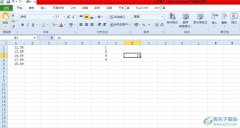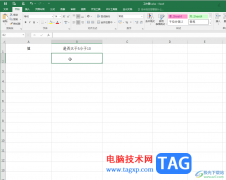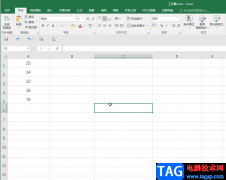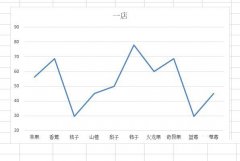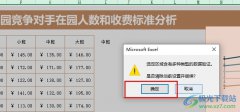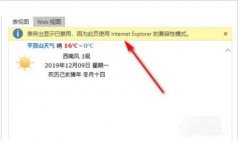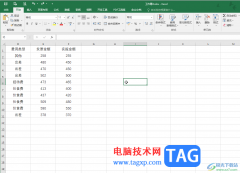说到excel软件,大部分用户就会想到其中的公式计算功能,能够给用户带来许多的好处和便利,深受用户的喜爱,当用户在编辑表格文件时,遇到需要计算数据结果的情况,有时数据较多就会导致工作量过大,这时用户直接在软件中利用相关的公式功能来进行计算即可简单快速的完成计算任务,为用户提升了编辑效率,因此excel软件成为了用户必备的办公软件,当用户在计算表格数据时,有时会出现乱码的情况,用户应该怎么来设置隐藏呢,其实这个问题很好解决,用户直接利用函数iferror来解决即可,那么接下来就让小编来向大家介绍一下这个问题详细的操作过程吧,希望用户能够从中获取到有用的经验。
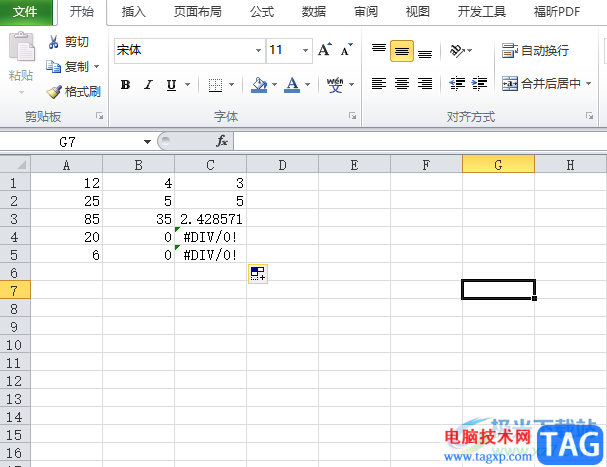
方法步骤
1.用户在excel软件中打开表格文件,可以看到计算数据的过程中出现的乱码
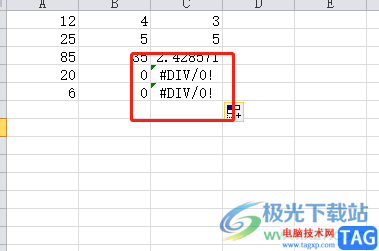
2.用户需要选中第一个单元格,并在函数方框中输入【=IFERROR(A1/B1,“”)公式,然后用户按下回车按钮
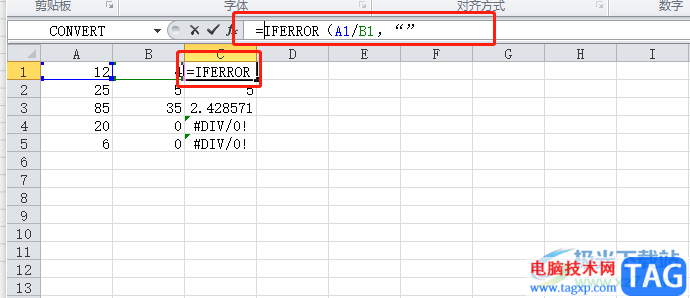
3.此时用户就可以得出第一个单元格的计算结果,用户需要将鼠标光标移动到单元格的右下角
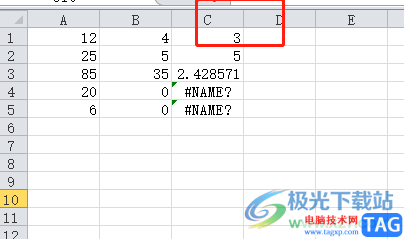
4.接着用户按住鼠标左键向下拉,就可以看到显示出来的虚线方框
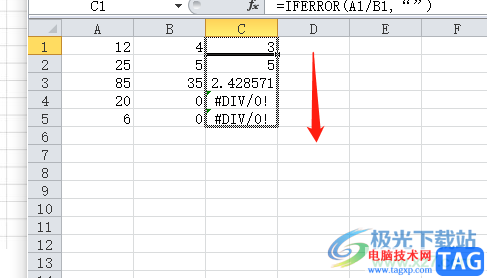
5.最后用户就可以发现,计算结果一栏中出现的乱码以备隐藏起来了
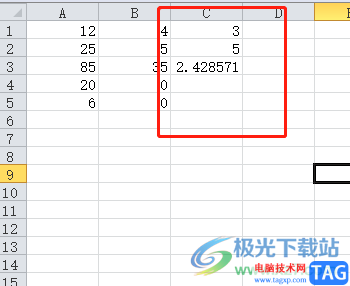
以上就是小编对用户提出问题整理出来的方法步骤,用户从中知道了只需要利用函数iferror就可以隐藏乱码了,接着用户在使用向下填充功能即可解决问题,方法简单易懂,因此感兴趣的用户快来看看小编的教程,一定可以解决好大家的问题。